
Under "Produktionsinställningar" finns menyn "Inmatningsgrupper". Den gås igenom här. Se bilder nedan.

Fliken Inmatningsgrupper
Beskrivning
Här ska
du lägga till en beskrivning av den inmatningsgrupp du vill skapa.
Inmatning
Kryssruta
som indikerar att det är inmatning du valt.
Utmatning
Kryssruta
som indikerar att det är utmaning du valt.
Maskinspecifik
Kryssruta som indikerar att
det är maskinspecifik du valt.
Spara
Har du
gjort ändringar i en redan existerande inmatningsgrupp och vill spara dessa
klickar du "Spara".
Inmatning
Klickar
du på "Inmatning" kommer du till en ny meny som heter
"Produktionsinställningar". Se bild nedan för mer information.
Spara ny
Vill du
spara inställningarna du gjort för en inmatningsgrupp för första gången klickar
du på "Spara ny".
Inmatningsgrupper
Här ser
du en översikt av information baserat på dina tidigare val. Går att organisera i
olika grupper.
Radera
Vill du
helt ta bort den inmatningsgrupp du skapat klickar du på "Radera".
Redigera
Vill du
göra några ändringar i en inmatningsgrupp klickar du på "Redigera".
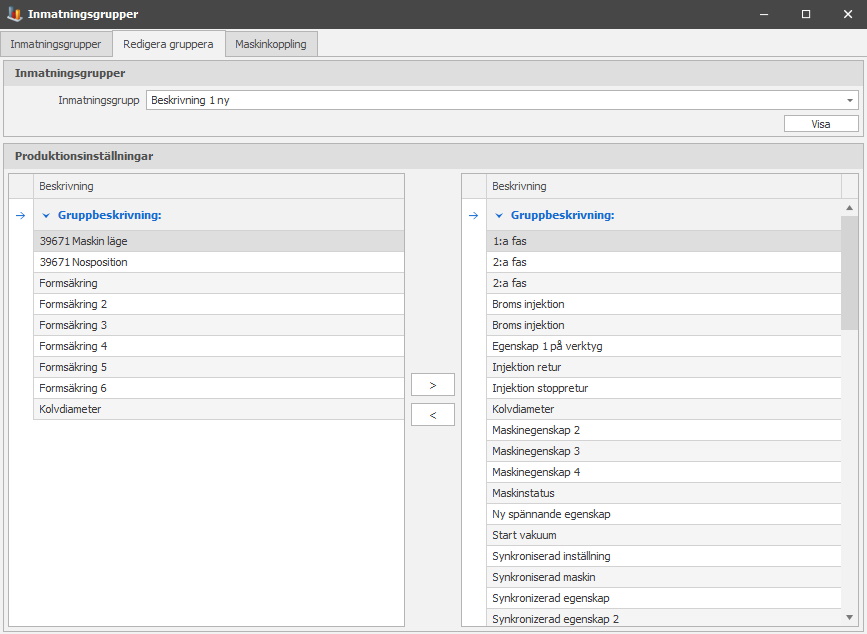
Fliken Redigera gruppera
Inmatningsgrupper
I denna
meny väljer du den inmatningsgrupp du vill använda dig utav.
Visa
För att
visa information som finns om den inmatningsgrupp du valt klickar du på "Visa".
Produktionsinställningar
Här får
du fram en översikt av information baserat på den inmatningsgrupp du valt. Vill
du flytta någon av grupperna
använder du dig av pilarna.
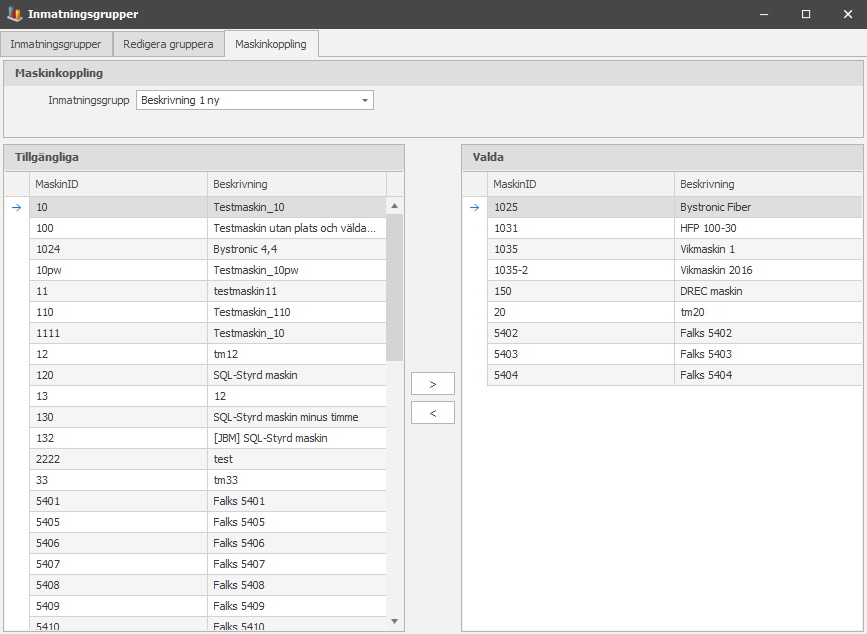
Fliken Maskinkoppling
Maskinkoppling
Här styrs vilka maskiner som
ska använda sig av maskinkoppling. Om inmatningsgruppen är maskinspecifik och
har en maskinkoppling dyker den upp under inmatningsgrupper för motsvarande
manskiner på eTouch.
Inmatningsgrupp
I denna rullista väljer du den
inmatninsgrupp som ska kopplas till maskinkoppling.
Tillgängliga
Visar ID och beskrivning för
tillgängliga maskiner. Markera vilken/vilka maskiner du vill flytta från
tillgängliga till valda och använd dig sedan av pilarna i mitten.
Valda
Visar ID och beskrivning för
valda maskiner. Markera vilken/vilka maskiner du vill flytta från valda till
tillgängliga och använd dig sedan av pilarna i mitten.